在Excel中錄入數據的時候經常需要用到插入與刪除單元格的功能,如果有不懂得怎么插入與刪除單元格的朋友不妨一起來學習學習。接下來是學習啦小編為大家帶來的excel2013 插入與刪除單元格的教程,供大家參考。
excel2013 插入與刪除單元格的教程:
插入單元格:
插入與刪除單元格步驟1:用Excel2013打開一篇工作表,選中我們需要插入單元格的位置,并切換到“插入”選項卡,然后選擇“單元格”組中“插入”下的“插入單元格”。
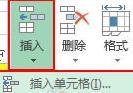
插入與刪除單元格步驟2:此時會彈出一個“插入”對話框,我們根據自己的需要選擇插入單元格的屬性,例如,我們現在選擇“活動單元格下移”,也就是說,我們之前選中的單元格及其以下的單元格全部下移,然后單擊“確定”按鈕。
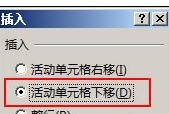
插入與刪除單元格步驟3:返回工作表,我們就能看到它已經按照我們的要求插入了一個單元格,現在單擊這個單元格右下方的“插入選項”按鈕,選擇自己需要的單元格格式,例如,我們現在選擇“與上面格式相同”。
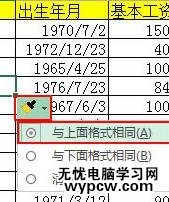
插入與刪除單元格步驟4:在單元格中輸入我們需要的內容,插入單元格的操作就已經全部完成,效果如下。
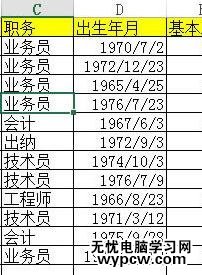
刪除單元格
插入與刪除單元格步驟1:用Excel2013打開一篇工作表,選中我們需要刪除的單元格,然后切換到“開始”選項卡,選擇“單元格”組中“刪除”命令下的“刪除單元格”。

插入與刪除單元格步驟2:此時會彈出一個“刪除”對話框,大家選擇自己需要的刪除單元格的屬性,例如,我們現在選擇“下方單元格上移”,也就是說,當我們刪除了選中的單元格之后,它下方的單元格會集體上移,最后單擊“確定”按鈕。
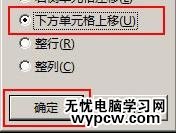
插入與刪除單元格步驟3:返回工作表,我們會發現自己選中的單元格已經被刪除了。
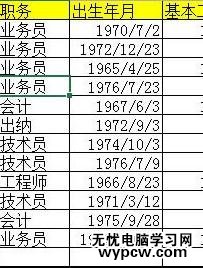
1.Excel2013怎么批量添加或刪除數據
2.excel怎么批量刪除單元格數據
3.Excel2013怎么刪除空值單元格
4.excel2013如何使用清除格式的教程
5.Excel2013怎么插入對象文件
6.Excel2013怎么插入新的工作表
7.Excel2013怎么插入多行及多列
新聞熱點
疑難解答